Τι είναι οι πίνακες ελέγχου και οι αναφορές στο Excel;

Στο Excel, είναι κρίσιμο να κατανοήσουμε τη διαφορά μεταξύ αναφορών και πινάκων εργαλείων για την αποτελεσματική ανάλυση και οπτικοποίηση δεδομένων.
Για να αναστρέψετε ένα αντικείμενο σημαίνει να δημιουργήσετε μια κατοπτρική εικόνα του. Το να περιστρέφεις ένα αντικείμενο σημαίνει να το περιστρέφεις γύρω από το κέντρο του. Το PowerPoint 2013 σάς επιτρέπει να αναστρέψετε αντικείμενα οριζόντια ή κάθετα, να περιστρέψετε αντικείμενα σε βήματα 90 μοιρών ή να περιστρέψετε ελεύθερα ένα αντικείμενο σε οποιαδήποτε γωνία.
Η περιστροφή λειτουργεί για πλαίσια κειμένου και κείμενο σχήματος. Επομένως, μπορείτε να χρησιμοποιήσετε την περιστροφή για να δημιουργήσετε κάθετο κείμενο ή κείμενο λοξό σε οποιαδήποτε γωνία θέλετε. Ωστόσο, η ανατροπή ενός αντικειμένου δεν επηρεάζει το κείμενο του αντικειμένου.
Το PowerPoint σάς δίνει τη δυνατότητα να αναστρέψετε ένα αντικείμενο κάθετα ή οριζόντια για να δημιουργήσετε μια κατοπτρική εικόνα του αντικειμένου. Για να αναστρέψετε ένα αντικείμενο, ακολουθήστε τα εξής βήματα:
Επιλέξτε το αντικείμενο που θέλετε να αναστρέψετε.
Ανοίξτε την καρτέλα Εργαλεία σχεδίασης, κάντε κλικ στο κουμπί Περιστροφή στην ομάδα Τακτοποίηση και, στη συνέχεια, επιλέξτε Αναστροφή οριζόντια ή Κατακόρυφη αναστροφή.
Μπορείτε να περιστρέψετε ένα αντικείμενο σε βήματα 90 μοιρών ακολουθώντας αυτά τα βήματα:
Επιλέξτε το αντικείμενο που θέλετε να περιστρέψετε.
Ανοίξτε την καρτέλα Εργαλεία σχεδίασης, κάντε κλικ στο κουμπί επιλογής Περιστροφή στην ομάδα Τακτοποίηση και, στη συνέχεια, επιλέξτε Περιστροφή δεξιά ή Περιστροφή αριστερά.
Για να περιστρέψετε το αντικείμενο κατά 180 μοίρες, κάντε ξανά κλικ στο κατάλληλο κουμπί Περιστροφή.
Θυμάστε πώς όλα τα κρησφύγετα των κακών ήταν λοξά στην παλιά τηλεοπτική εκπομπή του Batman ; Η περιστρεφόμενη λαβή σάς επιτρέπει να δίνετε στα σχέδιά σας την ίδια κλίση. Με τη λαβή περιστροφής, μπορείτε να περιστρέψετε ένα αντικείμενο σε οποιαδήποτε αυθαίρετη γωνία απλά σύροντάς το με το ποντίκι.
Η λαβή περιστροφής είναι η πράσινη λαβή που εμφανίζεται όταν επιλέγετε ένα αντικείμενο που μπορεί να περιστραφεί. Η περιστρεφόμενη λαβή εμφανίζεται πάνω από το αντικείμενο, συνδεδεμένη με το αντικείμενο μέσω μιας γραμμής. Μπορείτε να περιστρέψετε ένα αντικείμενο σε οποιαδήποτε γωνία απλά σύροντας την περιστρεφόμενη λαβή.
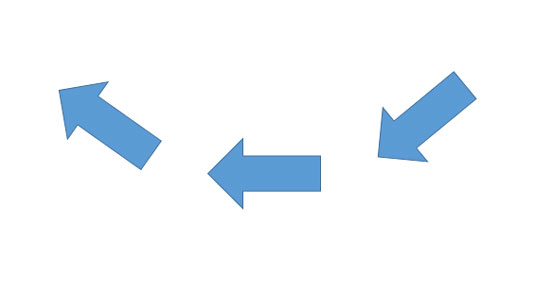
Τα παρακάτω βήματα σάς δείχνουν πώς να χρησιμοποιήσετε την περιστρεφόμενη λαβή:
Κάντε κλικ στο αντικείμενο που θέλετε να περιστρέψετε.
Σύρετε τη λαβή περιστροφής προς την κατεύθυνση που θέλετε να περιστρέψετε το αντικείμενο.
Καθώς σύρετε, ένα περίγραμμα του αντικειμένου περιστρέφεται γύρω. Όταν φτάσετε το περίγραμμα του αντικειμένου στη γωνία που θέλετε, αφήστε το κουμπί του ποντικιού και το αντικείμενο σχεδιάζεται εκ νέου στη νέα γωνία.
Για να περιορίσετε τη γωνία περιστροφής σε βήματα των 15 μοιρών, κρατήστε πατημένο το πλήκτρο Shift ενώ σύρετε γύρω από τη λαβή περιστροφής.
Στο Excel, είναι κρίσιμο να κατανοήσουμε τη διαφορά μεταξύ αναφορών και πινάκων εργαλείων για την αποτελεσματική ανάλυση και οπτικοποίηση δεδομένων.
Ανακαλύψτε πότε να χρησιμοποιήσετε το OneDrive για επιχειρήσεις και πώς μπορείτε να επωφεληθείτε από τον αποθηκευτικό χώρο των 1 TB.
Ο υπολογισμός του αριθμού ημερών μεταξύ δύο ημερομηνιών είναι κρίσιμος στον επιχειρηματικό κόσμο. Μάθετε πώς να χρησιμοποιείτε τις συναρτήσεις DATEDIF και NETWORKDAYS στο Excel για ακριβείς υπολογισμούς.
Ανακαλύψτε πώς να ανανεώσετε γρήγορα τα δεδομένα του συγκεντρωτικού πίνακα στο Excel με τέσσερις αποτελεσματικές μεθόδους.
Μάθετε πώς μπορείτε να χρησιμοποιήσετε μια μακροεντολή Excel για να αποκρύψετε όλα τα ανενεργά φύλλα εργασίας, βελτιώνοντας την οργάνωση του βιβλίου εργασίας σας.
Ανακαλύψτε τις Ιδιότητες πεδίου MS Access για να μειώσετε τα λάθη κατά την εισαγωγή δεδομένων και να διασφαλίσετε την ακριβή καταχώρηση πληροφοριών.
Ανακαλύψτε πώς να χρησιμοποιήσετε το εργαλείο αυτόματης σύνοψης στο Word 2003 για να συνοψίσετε εγγραφές γρήγορα και αποτελεσματικά.
Η συνάρτηση PROB στο Excel επιτρέπει στους χρήστες να υπολογίζουν πιθανότητες με βάση δεδομένα και πιθανότητες σχέσης, ιδανική για στατιστική ανάλυση.
Ανακαλύψτε τι σημαίνουν τα μηνύματα σφάλματος του Solver στο Excel και πώς να τα επιλύσετε, βελτιστοποιώντας τις εργασίες σας αποτελεσματικά.
Η συνάρτηση FREQUENCY στο Excel μετράει τις τιμές σε έναν πίνακα που εμπίπτουν σε ένα εύρος ή bin. Μάθετε πώς να την χρησιμοποιείτε για την κατανομή συχνότητας.





